电脑计算器怎么十进制转二进制 如何用计算器将十进制换成二进制
更新时间:2022-03-15 16:33:55作者:xinxin
一般来说,我们日常使用电脑计算机进行计算数据的时候,往往都是采用十进制的计算方式,而有些用户需要用到二进制计算时,也可以将电脑中计算机设置为科学计算器模式,方便用户进换算,可是电脑计算器怎么十进制转二进制呢?今天小编就来告诉大家用计算器将十进制换成二进制操作方法。
具体方法:
1、首先进入计算器,然后点击左上角的设置。
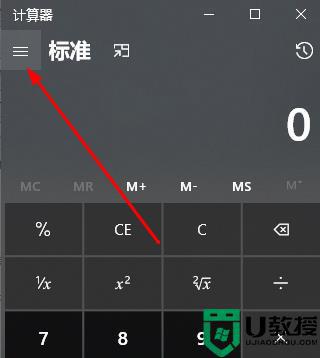
2、然后点击“程序员”。
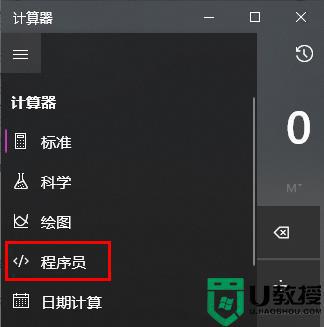
3、此时可以输入数值,默认的是十进制。
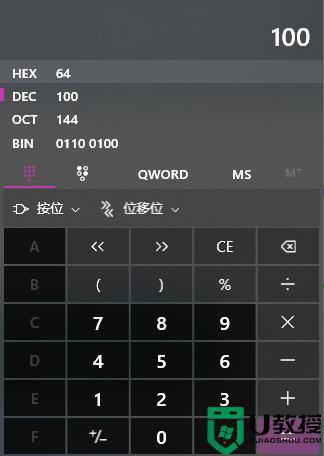
4、然后点击上面的“bin”。
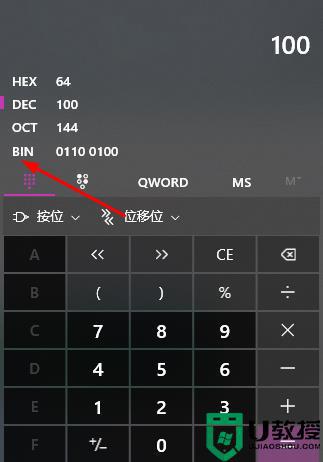
5、最后就可以成功的切换至二进制了。
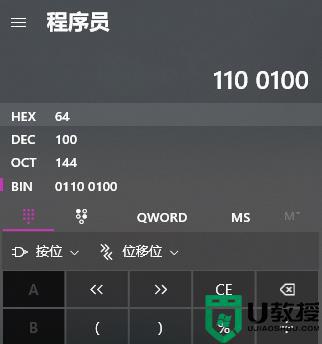
上述就是关于用计算器将十进制换成二进制操作方法了,有需要的用户就可以根据小编的步骤进行操作了,希望能够对大家有所帮助。
电脑计算器怎么十进制转二进制 如何用计算器将十进制换成二进制相关教程
- 电脑计算器平方怎么按 如何用电脑计算器计算平方
- 十二代处理器能装win7吗?十二代处理器安装win7图文教程
- Win10计算机右键管理进不去怎么办?Win10计算机右键管理打不开解决方法
- 电脑如何快速调出计算器 电脑快速调出计算器方法
- 笔记本Win10如何进入控制面板?笔记本Win10进入控制面板方法
- 笔记本Win10如何进入控制面板?笔记本Win10进入控制面板方法
- 笔记本Win10如何进入控制面板?笔记本Win10进入控制面板方法
- win7如何使用计算机管理器|win7使用计算机管理器教程
- 电脑版计算器下载教程 电脑上的计算器怎么下载
- win7系统怎样设置时间显示为十二小时制
- 5.6.3737 官方版
- 5.6.3737 官方版
- Win7安装声卡驱动还是没有声音怎么办 Win7声卡驱动怎么卸载重装
- Win7如何取消非活动时以透明状态显示语言栏 Win7取消透明状态方法
- Windows11怎么下载安装PowerToys Windows11安装PowerToys方法教程
- 如何用腾讯电脑管家进行指定位置杀毒图解

